Jak wyłączyć HEIC na iPhonie przy użyciu najlepszej metody?
Plik HEIC zawiera jeden lub więcej obrazów zapisanych w formacie obrazu o wysokiej wydajności (HEIF), który jest plikiem używanym głównie do przechowywania obrazów na urządzeniach z systemem iOS. Ponadto HEIC przechowuje obrazy lub sekwencje utworzone przez urządzenia Apple, takie jak aplikacja aparatu iPhone i iPad, a także przechowuje metadane. Zwykle zobaczysz pliki HEIC z rozszerzeniem .heic. HEIC jest lepszy niż JPG w prawie wszystkich aspektach. Jednak JPG jest bardziej kompatybilny niż HEIC.
Ponadto wysyłanie obrazów HEIC do innych osób jest niewygodne, ponieważ ich urządzenia mogą nie obsługiwać obrazów HEIC. Znaleźliśmy więc rozwiązanie, które pomaga zapisać obraz iPhone'a jako zwykły obraz JPG. Przeczytaj ten przewodnik, aby się dowiedzieć jak wyłączyć HEIC na iPhonie.

Część 1. Jak wyłączyć HEIC na iPhonie?
Ponieważ wiele osób szuka sposobu na wyłączenie HEIC na iPhone'ach, pokażemy Ci najłatwiejszy sposób zapisania obrazu iPhone'a w formacie JPG. Jeśli zastanawiasz się, czy trudno jest wyłączyć HEIC na iPhonie, odpowiedź brzmi nie. Wyłączenie HEIC na iPhonie nie jest trudne, zwłaszcza jeśli wykonasz poniższe proste czynności. Czytaj dalej tę część, aby dowiedzieć się, jak wyłączyć HEIC na iPhonie.
Jak wyłączyć HEIC na iPhonie:
Krok 1. Najpierw otwórz swój Ustawienia na iPhonie, a następnie przejdź do Aparat fotograficzny. A następnie wybierz Formaty opcja.
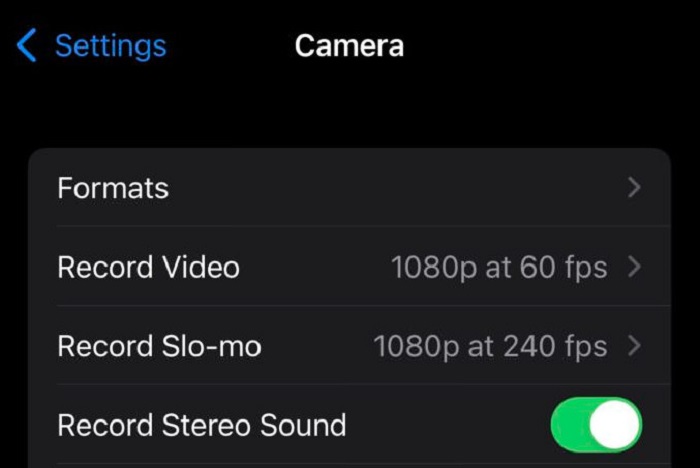
Krok 2. Następnie wybierzesz między Wysoka wydajność i najbardziej kompatybilność. W przypadku obrazów Wysoka wydajność opcja dotyczy plików HEIC, a Najbardziej kompatybilny opcja dotyczy formatów JPG. Dlatego wybierz Najbardziej kompatybilny możliwość zapisania wszystkich nowych zdjęć jako JPG.
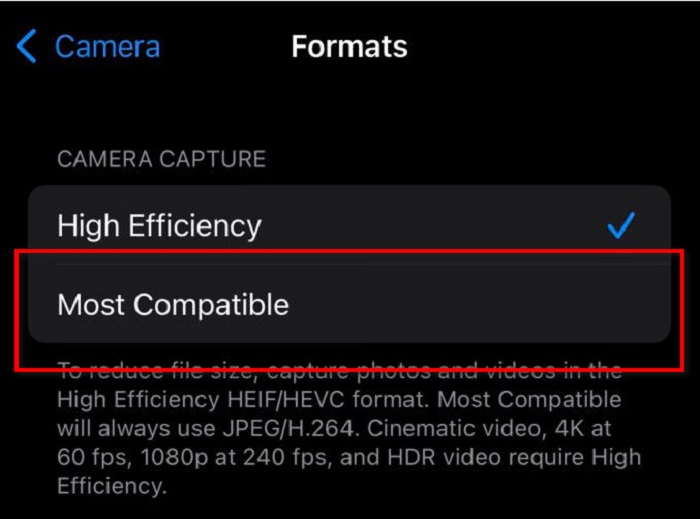
Whoo! Proste, prawda? Wykonując te dwa kroki, możesz zapisać obrazy swojego iPhone'a w formacie JPG.
Ale co, jeśli chcesz zmienić format plików zapisanych obrazów? Czy można przekonwertować obrazy HEIC na JPG? W następnej części dowiesz się, czy możliwa jest konwersja obrazów HEIC na obrazy JPG.
Część 2. Jak zmienić zdjęcia HEIC już zrobione do JPG
Czy mogę zmienić format zdjęć zrobionych z mojego iPhone'a? Prostą odpowiedzią jest tak. Możesz przekonwertować obraz HEIC do formatu JPG za pomocą konwertera obrazów. Wiele konwerterów obrazów jest dostępnych online i offline, a my przeszukaliśmy i wybraliśmy najlepszy konwerter obrazów. Czytając tę część, dowiesz się, jak przekonwertować HEIC na JPG za pomocą najbardziej niesamowitych konwerterów obrazów online i offline.
FVC Free HEIC to JPG Converter
FVC Free HEIC to JPG Converter to najlepszy internetowy konwerter HEIC na JPG, z którego korzysta wiele osób. To narzędzie online jest jednym z niewielu narzędzi obsługujących konwersję HEIC do JPG. Dodatkowo możesz przekonwertować obraz HEIC na JPG, zachowując dane EXIF obrazu. Ponadto, gdy konwertujesz za pomocą FVC Free HEIC to JPG Converter, nie stracisz jakości obrazu. Co więcej, ma prosty interfejs, dzięki czemu jest narzędziem przyjaznym dla początkujących. A jeśli chcesz przeprowadzić wsadową konwersję HEIC, to oprogramowanie online pozwala jednocześnie konwertować dwa lub więcej plików.
Wspaniałe w tym narzędziu jest również to, że jest ono bezpieczne i bezpłatne. Możesz uzyskać dostęp do tego konwertera HEIC na JPG we wszystkich przeglądarkach internetowych, takich jak Google, Firefox i Safari. Największą zaletą korzystania z FVC Free HEIC na JPG jest to, że wykorzystuje proces konwersji AI, który automatycznie konwertuje HEIC na JPG po przesłaniu obrazu. Wygodny w użyciu, prawda? Wykonaj poniższe czynności, aby dowiedzieć się, jak korzystać z darmowego konwertera FVC HEIC na JPG.
Jak przekonwertować HEIC na JPG za pomocą FVC Free HEIC to JPG Converter:
Krok 1. Otwórz przeglądarkę i wyszukaj FVC Free HEIC to JPG Converter w polu wyszukiwania.
Krok 2. Następnie w głównym interfejsie oprogramowania kliknij Dodaj pliki HEIC/HEIF przycisk, aby dodać obraz, który chcesz przekonwertować.
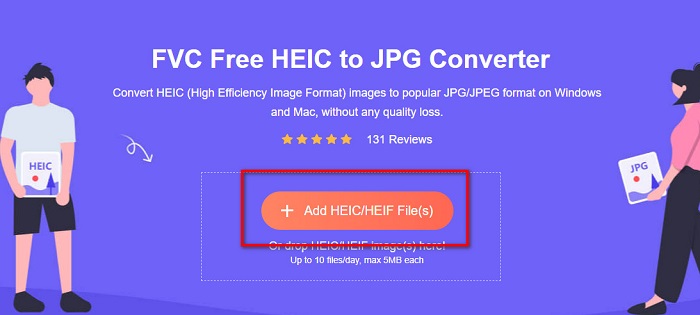
Krok 3. Po przesłaniu pliku obrazu HEIC, FVC Free HEIC to JPG Converter automatycznie przekonwertuje obraz HEIC do formatu JPG.
Krok 4. W ciągu zaledwie sekundy Twój HEIC zostanie przekonwertowany do formatu JPG. Kliknij Ściągnij przycisk obok Skończone przycisk, aby zapisać dane wyjściowe na urządzeniu.
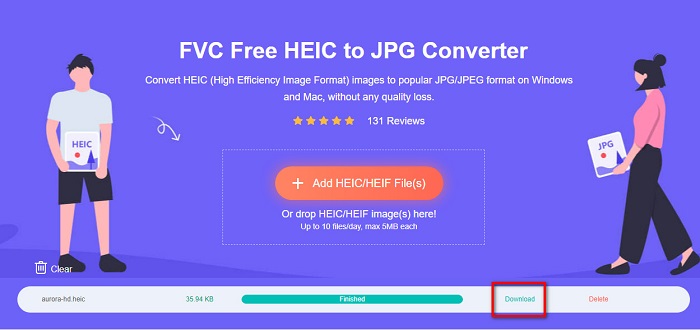
I to wszystko! Tak proste jak 1-2-3, możesz zmienić swój Obraz HEIC do JPG bez trudności.
Konwerter Aiseesoft HEIC
Jeśli chcesz przekonwertować obrazy iPhone'a, iPada lub iPoda, to Aiseesoft HEIC Converter jest Twoim niezbędnym narzędziem. Ten program umożliwia konwersję obrazów HEIC do JPG bez utraty jakości. Co więcej, ten konwerter może konwertować HEIC na JPG lub PNG, zachowując dane EXIF obrazu. Posiada również intuicyjny interfejs użytkownika, dzięki czemu jest narzędziem przyjaznym dla początkujących. Możesz także konwertować dwa lub więcej obrazów HEIC jednocześnie, ponieważ umożliwia to konwersję plików wsadowych. A jeśli chcesz zmniejszyć rozmiar obrazu, możesz użyć tego narzędzia, aby dostosować jakość pliku, aby uzyskać obraz o małym rozmiarze.
Ponadto ma szybki proces konwersji, który wielu użytkowników lubi, ponieważ jest bardzo wygodny. Możesz pobrać Aiseesoft HEIC Converter na wszystkie platformy multimedialne, w tym Windows, Mac i Linux. Ponadto wspaniałą cechą tej aplikacji jest to, że możesz od razu poznać miejsce docelowe przekonwertowanego pliku, ponieważ pokazuje on katalog plików wyjścia. Dlatego przeczytaj poniższe proste kroki, jeśli chcesz użyć konwertera Aiseesoft HEIC do konwersji HEIC na JPG.
Jak przekonwertować HEIC na JPG za pomocą Aiseesoft? Konwerter HEIC na JPG:
Krok 1. Ściągnij Konwerter Aiseesoft HEIC w Twoim komputerze. Zainstaluj aplikację, a następnie uruchom ją po zakończeniu instalacji.
Krok 2. A w pierwszym interfejsie oprogramowania kliknij Dodaj HEIC przycisk, aby przesłać obraz HEIC, który chcesz przekonwertować.
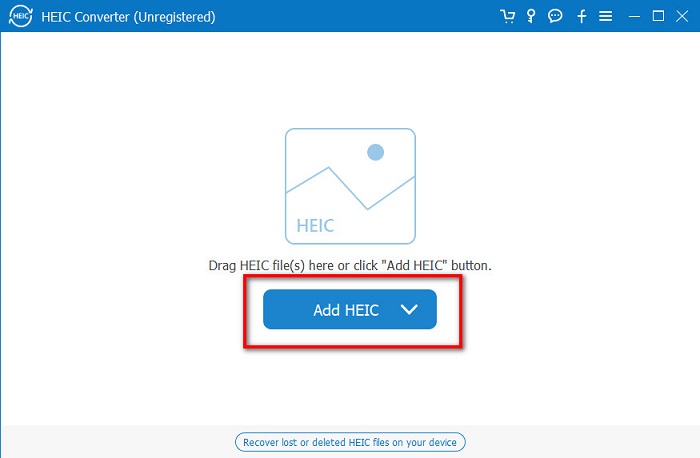
Krok 3. Po przesłaniu obrazu HEIC kliknij strzałkę rozwijaną obok Format. Następnie wybierz JPG / JPEG jako format wyjściowy.
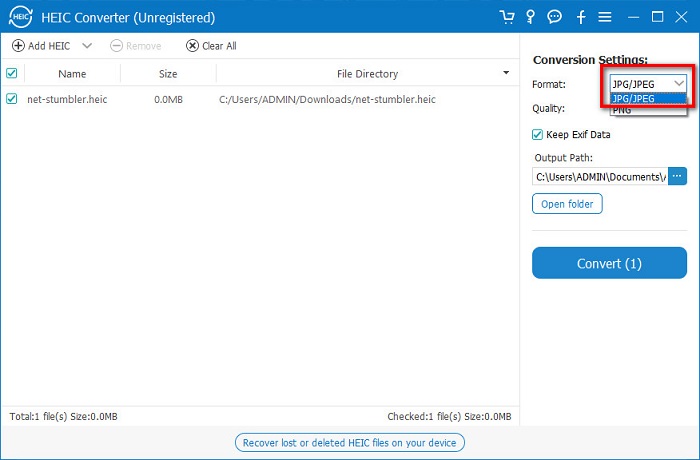
Krok 4. A następnie kliknij Konwertować w prawym dolnym rogu interfejsu, aby przekonwertować HEIC na JPG.
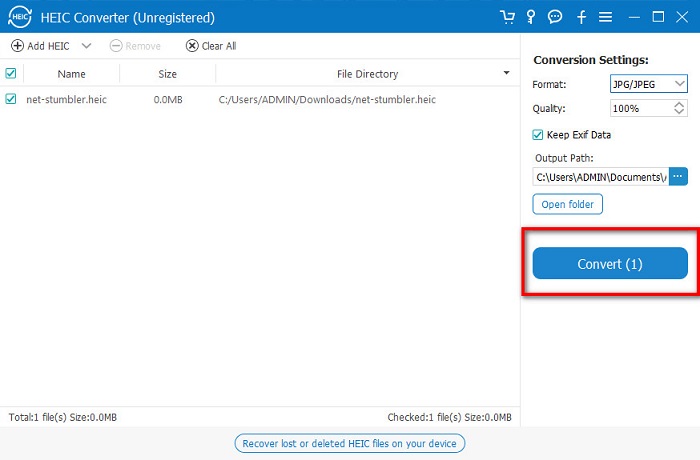
Poczekaj, aż obraz zostanie przekonwertowany, a następnie zlokalizuj dane wyjściowe w plikach komputera.
Część 3. Często zadawane pytania dotyczące wyłączania HEIC na iPhonie
Dlaczego mój iPhone konwertuje obrazy na HEIC?
Twój iPhone zapisuje Twoje zdjęcia jako HEIC, ponieważ jest to standardowy format obrazu dla urządzeń iPhone. Firma Apple zobowiązała się do HEIC w 2017 roku, aby zaoszczędzić miejsce w telefonie w miarę ulepszania aparatu Apple.
Jaki jest najszybszy sposób konwersji HEIC na JPG?
Najszybszym i najwygodniejszym sposobem konwersji HEIC na JPG jest dostęp do bezpłatnego konwertera HEIC na JPG FVC. Za pomocą tego narzędzia online możesz automatycznie przekonwertować HEIC na JPG.
Czy HEIC jest bezstratny?
TAk. HEIC może przechowywać zdjęcia do 16-bitowych stratnych lub bezstratnych. Gdy plik jest bezstratny, nie utraci żadnych danych, nawet jeśli go zdekompresujesz.
Wniosek
Wszystko, o czym musisz wiedzieć jak wyłączyć HEIC na iPhonie jest napisane w tym artykule. Jeśli więc chcesz zapisać zdjęcia z iPhone'a jako JPG, postępuj zgodnie z instrukcjami, które pokazaliśmy powyżej. Ale jeśli chcesz przekonwertować obrazy HEIC na JPG, możesz użyć FVC Free HEIC to JPG Converter, który jest bezpłatny i bezpieczny.



 Video Converter Ultimate
Video Converter Ultimate Nagrywarka ekranu
Nagrywarka ekranu



